通过文档主题,可以轻松地协调 Word、Excel 和 PowerPoint 文档中的颜色、字体和图形格式效果,并快速更新它们。 此视频将展示如何更改整个主题,请阅读下文以自定义主题字体、颜色或效果。

我需要
选择标准颜色主题
-
在 Excel 的“页面布局”选项卡或 Word 的“设计”选项卡上,单击“颜色”,然后选择所需的颜色集。
Excel
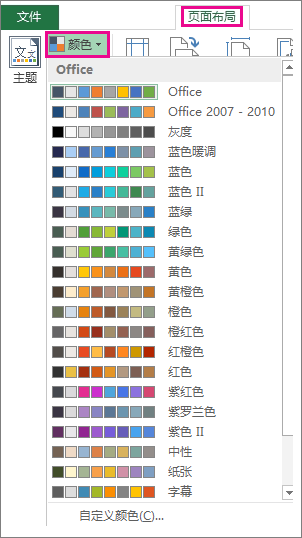
Word
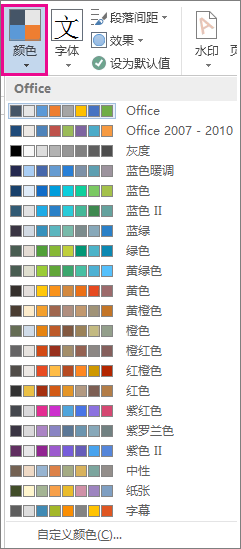
提示: 第一组颜色是当前主题中的颜色。
创建自己的颜色主题
-
在 Excel 的“页面布局”选项卡或 Word 的“设计”选项卡上,单击“颜色”,然后单击“自定义颜色”。
-
单击要更改的主题颜色旁边的按钮(例如,“强调文字颜色 1”或“超链接”),然后在“主题颜色”下方选择一种颜色。
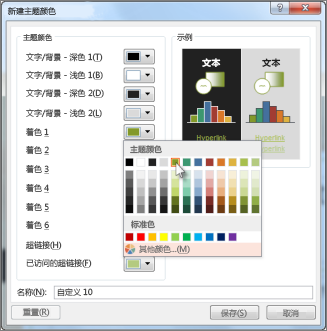
若要创建自己的颜色,请单击“更多颜色”,然后在“标准”选项卡上选择一种颜色,或者在“自定义”选项卡上输入数字或选择颜色。
-
在“示例”窗格中,预览所做的更改。
-
为要更改的所有颜色重复此操作。
-
在“名称”框中,键入新主题颜色的名称,然后单击“保存”。
提示: 若要返回到原始主题颜色,请单击“重置”,然后再单击“保存”。
更改主题字体
-
在 Excel 的“页面布局”选项卡或 Word 的“设计”选项卡上,单击“字体”,然后选择所需的字体集。
Excel
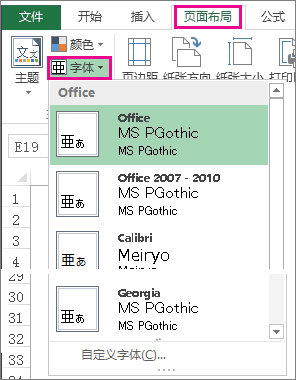
Word
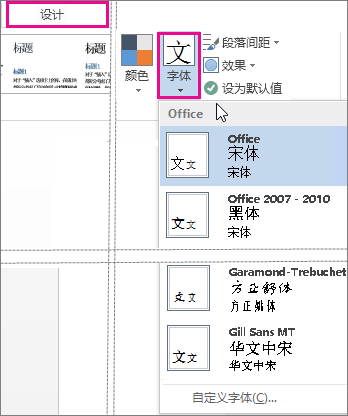
提示: 顶部字体是当前主题中的字体。
-
要创建您自己的一组字体,请单击“自定义字体”。
-
在“新建主题字体”框中,在“标题字体”和“正文字体”框中,选择所需的字体。
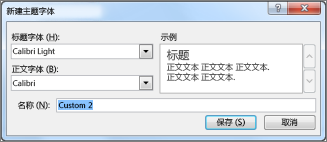
-
在“名称”框中,输入一个名称,然后单击“保存”。
更改主题效果
主题效果包括阴影、映像、线条、填充等等。 虽然无法创建自己的一组主题效果,但你可以选择一组适用于自己文档的效果。
-
在 Excel 的“页面布局”选项卡或 Word 的“设计”选项卡上,单击“效果”。

-
选择要使用的效果集。
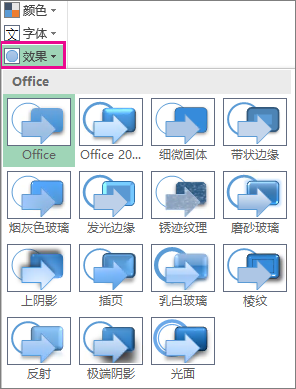
切换或删除主题
-
若要更改主题,只需从“主题”菜单中选择其他主题即可。 若要返回到默认主题,请选择 Office 主题。
-
若要仅从文档的一部分中删除主题格式,请选择要更改的部分,并更改所需的任何格式,例如字形、字号、颜色等。
保存自定义主题以重复使用
对主题进行更改之后,您可以保存以再次使用。 或者,您可以使其成为新文档的默认设置。
-
在 Excel 的“页面布局”选项卡或 Word 的“设计”选项卡上,单击“主题”>“保存当前主题”。
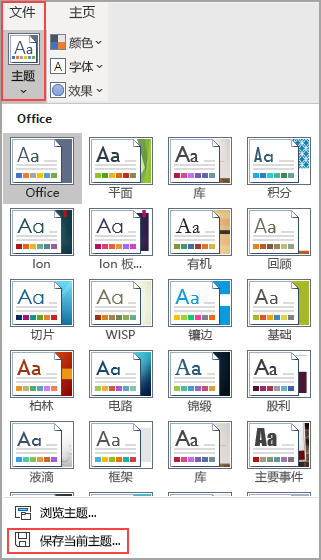
-
在“文件名”框中,输入主题的名称,然后单击“保存”。
注意: 主题在本地驱动器上的“文档主题”文件夹中保存为 .thmx 文件,并将自动添加到当您单击“主题”时出现的自定义主题列表中。
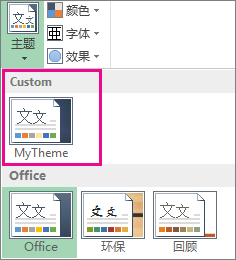
使我的更改成为新的默认主题
在保存主题后,你可以对其进行设置,使它用于所有新文档。
Excel
将您的自定义主题应用到空白工作簿,然后将其另存为模板,命名为 Book.xltx。
Word
-
在“设计”选项卡上,单击“设为默认值”。
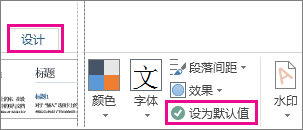
有关主题的详细信息
文档主题是唯一的一组颜色、字体和效果。 主题跨 Office 程序共享,以便所有 Office 文档都可以具有相同、统一的外观。
您也可以更改 Office 主题。 Office 主题是整个 Office 程序的配色方案,而文档主题是更特定的(它们显示在单独的 Word 文档或 Excel 电子表格中)。
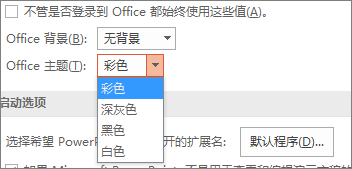
此外,还可以通过更改 Office 背景向 Office 程序添加模式。







